Инсталиране на плейлист в IPTV плейър на различни устройства

- 1238
- 62
- Ms. Jimmie Douglas
Интерактивната телевизия е чудесна възможност да гледате практически неограничен брой телевизионни канали от цял свят, без да е необходимо да придобивате антени, усилватели и друго оборудване, а организацията на телевизията може да направи без телевизия, която унищожава установените стереотипи на The по -старо поколение потребители. Съвременната технология изисква наличието на устройство с достъп до интернет, тъй като за получаване на мултимедийна услуга, IP адрес е обвързан. И така, можете да гледате телевизия по телевизор с функция за поддръжка на Smart TV или с настройка на IPTV, компютър, лаптоп, таблет или смартфон със стабилна връзка към мрежата.

За да внедрите интерактивна телевизия, се нуждаете от специален софтуер, например IP-TV плейър или VLC, както и действителен плейлист, който е набор от връзки към директни източници на телевизионни канали и ориентиращ медиен плейър и префикса в The черва на интернет. You can get a suitable list in two ways - from an official source by connecting the provider's service (usually this is not expensive, or even included in a package of services, while this option is more reliable) or downloading the playlist from one of the отворени ресурси в интернет. Някои доставчици могат да предложат на своите сайтове да изтеглят модификацията на IP-TV плейъра с вече интегриран набор, който опростява настройката на плейъра, в оригиналния монтаж софтуерът се доставя с възможността за избор на вградени плейлисти.
Най -популярният формат на подобни справки - M3U, но в някои случаи може да се изисква файл с друго разширение, тогава ще трябва да потърсите подходящ или конвертиращ съществуващ. Ако изборът на канали не съответства съвсем на интересите на потребителя, той може лесно да се редактира чрез отваряне на файла в текстовия редактор.
Инсталирането на плейлиста, за да започнете да използвате възможностите на интерактивната телевизия е лесно. Използвайки инструкциите, всеки потребител ще може да извърши процедурата, не е необходимо да блести със специални таланти и професионални умения за това.
Инсталиране на списъка с канали на IPTV на компютър
Така че, за да може интерактивният телевизор да бъде достъпен на компютър или лаптоп, трябва да изтеглите играч, поддържащ технологията за устройството. Ще разгледаме как да инсталирате плейлист, на примера на популярни приложения - VLC Media Player и IP -TV плейър (VLC Shell с IPTV ориентация за гледане). Изтеглянето и инсталирането на софтуер преминава стандартно, както в случая с други програми в Windows, просто трябва да изтеглите инсталатора от официалния уебсайт на приложението, да го стартирате и след това главният инсталация ще бъде свързан към случая. Инсталирането на медиен плейър на устройството е просто и няма смисъл да се описва подробно процеса.
Инсталиране на плейлист във VLC Media Player
VLC е многофункционален медиен плейър, който поддържа всички съвременни медийни формати, с огромен брой възможности, включително преобразуване, редактиране на видео, създаване на излъчвания в мрежата и т.н. Може би вече е на вашия компютър и ако не, препоръчваме да инсталирате софтуер. След като инсталираме плейъра, намираме и изтегляме съответния обект във формат M3U. Списъците на каналите могат да бъдат изтеглени от официалния източник или отворени мрежови ресурси, изтеглянето се извършва стандартно чрез натискане на съответния бутон, разположен до файла.
Сега помислете как да свържете селекция от телевизионни канали:
- Стартирайте VLC Media Player.
- В менюто "Media" изберете "Отворете файла" (или натиснете Ctrl+O).
- Ние посочваме пътя към обекта, който трябва да бъде отворен, намираме го в проводника, който се отваря и изберете, щракнете върху бутона "Open".
- VLC Media Player ще започне да възпроизвежда телевизия (при условие че връзките в плейлистите работници). За да прегледаме списъка с каналите, ние избираме плейлист в менюто „Преглед“ (или щракнете върху Ctrl+L), желаната опция от списъка може да бъде избрана, като щракнете върху него.
Алтернативен начин е да кликнете върху PKM плейлиста и да изберете опцията „Open Using“ - VLC от контекстното меню. Можете също да свържете програмата с този тип файл, така че елементите с това разширение винаги да я отварят, като проверите съответната точка.
Инсталиране на плейлист в IP-TV плейър
Изтеглете инсталационния файл на приложението от официалния сайт и инсталирайте в стандартен режим. При стартиране на IP-TV плейър ще бъде представена възможността за избор на възпроизвеждане на телевизионно излъчване - С помощта на доставчик или От изтегления плейлист.
За да работите с вградените списъци с плейъри, трябва да кликнете върху списъка, за да го разширите и да изберете подходящ оператор. От дясната страна на медийния плейър ще видите списък с налични канали. Доставчиците могат да затворят достъпа до телевизионни канали, както и да променят адресите на директни източници, но когато избират първата опция за работа с IP-TV плейър, програмата ще разкрие промените и изтегля актуализации за този поток за излъчване.
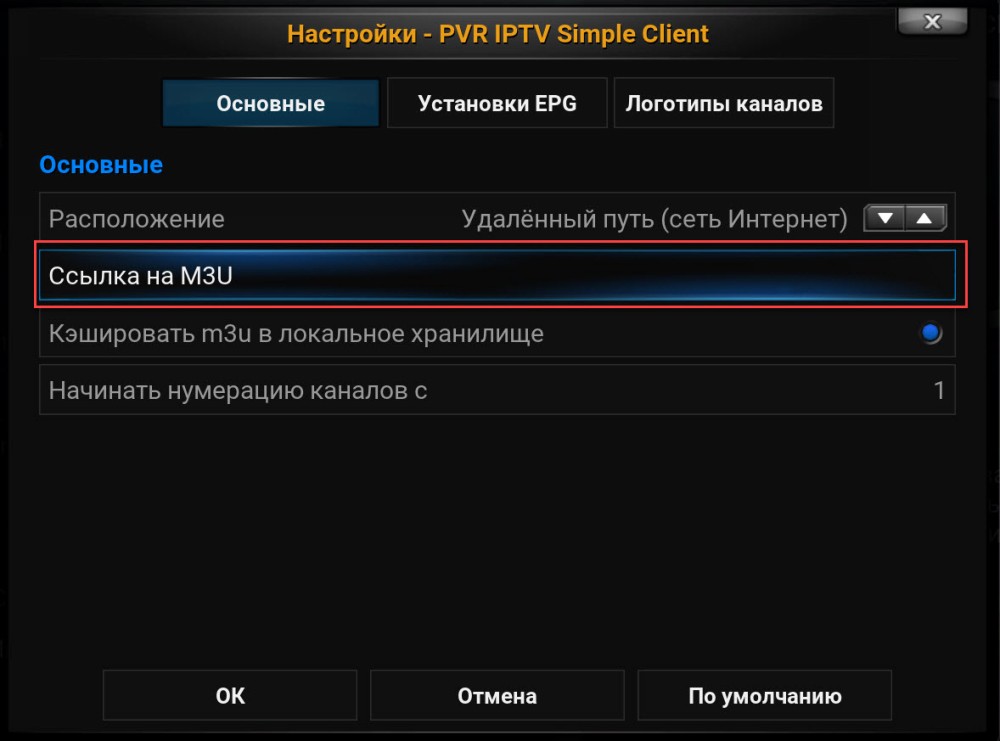
Добавяне на нови телевизионни канали към плейлиста M3U
За да възпроизведем IPTV листа в играча, извършваме следните действия:
- Щракнете върху иконата на настройките на долния панел (под формата на предавка).
- Празнувайте елемента „Всички настройки“.
- В полето "Списък с канали" въвеждаме текущия URL адрес или да вмъкнем плейлиста M3U, потърсете го на компютъра, за да посочите пътя, щракнете върху съответния бутон вдясно ("...") и щракнете върху бутон „Актуализиране“ под формата на кръгла стрелка.
- Възпроизвеждането ще започне автоматично, списък с телевизионни канали също ще бъде наличен в прозореца на играча, който можете да преместите.
Инсталиране на игра на лист за IPTV по телевизията
За любителите на гледането на телевизионни канали, използвайки телевизора за тази цел, има и специални приложения, които ви позволяват да инсталирате канали и да се наслаждавате на предимствата на интерактивната телевизия. По този начин, ако имате устройство с поддръжка за Smart TV и сте сключили споразумение с оператора за свързване на услугата, просто трябва да инсталирате правилната помощна програма, къде да заредите избора след това. Всички модели на интелигентни телевизори в този резултат имат свои собствени нюанси, например, можете да изтеглите софтуер директно на устройството или да го изтеглите първо на компютъра, след което можете да го преместите с флаш устройство, телефонът с различни устройства също може да се различава а понякога и поразителен, но принципът на действие все още е подобен.
https: // www.YouTube.Com/гледайте?v = lcds4nnuzmm
В допълнение към факта, че сте изтеглили и инсталирали програмата на устройството, за да гледате IPTV по телевизора, трябва да инсталирате плейлист. Ще анализираме този момент по -подробно в примера на простото Smart IPTV приложение, което предлага възможността за инсталиране на вътрешни плейлисти от разработчика на софтуер и външни, от други източници. В същото време външните списъци на IPTV могат да бъдат редактирани, изпратени на други потребители и да се изхвърлят по своята преценка. Потребителските плейлисти ще бъдат запазени в секцията „Настройки“ (икона на предавката) и ще бъдат представени под формата на плочки, когато щракнете върху която можете да видите селекция от телевизионни канали.
И така, телевизорът е свързан към мрежата с помощта на LAN връзка или чрез Wi-Fi, SS IPTV софтуерът се изтегля от приложния магазин (по интелигентен начин на телевизионния приемник) и се инсталира на устройството. Сега можете да интегрирате колекцията в програмата:
- Отворете SS IPTV и се преместете в секцията „Съдържание“ за изтегляне на външни плейлисти, отворете „външния“ подраздел, щракнете върху „Добавяне“, присвойте името и посочете неговия адрес, запазете.
- За да заредим вътрешния плейлист, отиваме на „Настройки“, отваряме подраздел „Общ“ и щракнете върху бутона „Get Code“, след което се генерира еднократна парола, тя ще трябва да бъде въведена при изтегляне (кодът е подходящо за деня от момента на получаване, тогава е възможна повтаряща се заявка). След това отидете на уебсайта на SS IPTV в секцията "Playlist Editor", въведете кода в съответната форма и щракнете върху "Добавяне на устройството. След това отваряме и запазваме документа, в резултат на което плочката, наречена "Моят плейлист", ще бъде показана в секцията "Настройки".
В допълнение към разглеждания софтуер и други приложения за гледане на интерактивна телевизия по телевизията, като връстници.Телевизия, Винт.Телевизия или ForkPlayer. Настройките за тези програми са подобни, въпреки че те се различават в някои точки.
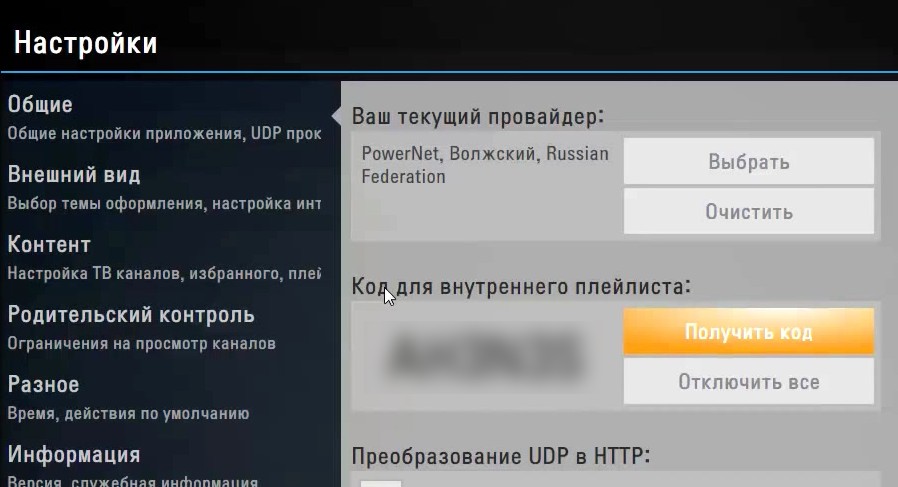
Изтеглете IPTV плейлист за телевизия
Как да изтеглите плейлиста IPTV в префикси на Android и Smart TV
Няма нищо по -лесно от организирането на IPTV гледане на Android. Ако имате мобилно устройство, работещо на бокса на Android или Smart TV, като използвате тази операционна система, остава да инсталирате подходящия софтуер, който ви позволява да възпроизвеждате съдържанието на този формат, да импортирате подходящ плейлист и да се насладите на гледането на множество телевизионни канали.
Софтуерът Android може да бъде изтеглен в магазина за приложения на Google Play Market. Можете да изтеглите всеки от играчите безплатно, който поддържа формата на плейлистите, най -добрите варианти за днес са IPTV, Kodi, Ottplayer, Lazy IPTV, перфектен играч IPTV. Изтегляне и инсталиране не се различава от инсталирането на други приложения за Android. В случая с префикса, може би едно от приложенията вече е предварително инсталиран.
Има два основни начина за добавяне на плейлист към играча:
- Индикация за URL адреса на списъка на телевизионните канали (връзката може да бъде предоставена, включително вашия доставчик).
- Зареждане от паметта на устройството (предварително се изисквахте да изтеглите работния плейлист в подходящ формат, обикновено M3U, но може да се поддържа още едно разширение на файла).
Как можете да изтеглите плейлист в IPTV Player
Помислете как да изпълните задачата на примера на просто приложение, наречено IPTV:
- Изтеглете и инсталирайте софтуер на устройството, стартирайте.
- Щракнете върху „Добавяне на плейлиста“ и изберете метода за добавяне. Можете да добавите URL адрес или да изберете M3U файла от устройството.
Първият вариант, който включва въвеждане на адреса от дистанционното управление, ако говорим за префикса, е завладяващо занимание. Но е добре, защото е възможно да се актуализира файлът от сървъра (това е при условие че се поддържа релевантността на връзките). Вторият вариант на префикса е по -лесен, ако подходящият плейлист е изпомпван в памет на устройството.
- Когато файлът е зареден, ще се появи списък, сортиран с заглавия.
- Изберете канал, след което ще бъде предложен плейър за възпроизвеждането си (MX Player), ние позволяваме достъп до софтуер до съдържанието на устройството.
Зареждане на играч в мързелив IPTV
Сега помислете как да добавите селекция към Lazy IPTV:
- В полезността добавете нов списък на IPTV, като натиснете бутона "+" в горния десен ъгъл.
- Изберете един от наличните методи (от файла на устройството, от Интернет по връзка, от клипборда, празен списък за изпълнение). Например, ние посочваме връзката, тя трябва да бъде поставена в съответното поле и да натисне бутона "Запазване".
- В прозореца на програмата ще се появи списък с канали.
Kodi Tuning за преглед на IPTV
Ако софтуерът вече е бил инсталиран на устройството, по -добре е да го премахнете и да го инсталирате от пазара на възпроизвеждане отново. Това ще избегне възможни грешки в приложението.
Настроихме Kodi, както следва:
- Отворете Kodi.
- Ако интерфейсът е на английски, ние включваме руски ръчно: Система - Настройки - Добани - OK - Инсталирайте от хранилище - Look and Feel - Езици - Руски - Инсталиране - Да.
- За да включим телевизията, отиваме в системата - Настройки - Общи - Включете. Щракнете върху "OK" след съобщението и PVR IPTV Simple Client - Включете.
Алтернативен начин: Система - Настройки - Добавки - Моите допълнения - Клиенти PVR - PVR IPTV Simple Client - Enable.
- Сега свързваме плейлиста, за който щракнем върху „Настройка“, изберете връзката от мрежата в реда „Местоположение“ и по -долу посочваме пътя към списъка с каналите.
- Включете добавянето чрез натискане на съответния бутон и рестартирайте приложението.
- Сега, след началото на Kodi, основното меню ще се появи елемент "TV", а от категорията каналите могат да бъдат преместени във всеки телевизионен канал от списъка.
Зареждаме плейлиста в Perfect Player на конзолата Android:
- Отворете плейъра, щракнете върху "OK" на контролния панел.
- Отиваме в настройките, като натискаме иконата на предавката.
- Преминаваме в секцията „Основен“, след това ще изберем „Играч“.
- В прозореца, който се отваря, посочете пътя към обекта или щракнете върху иконата на папката вдясно, за да изберете файла от устройството, щракнете върху бутона "OK".
- Готов. Вече е наличен избор на канали.
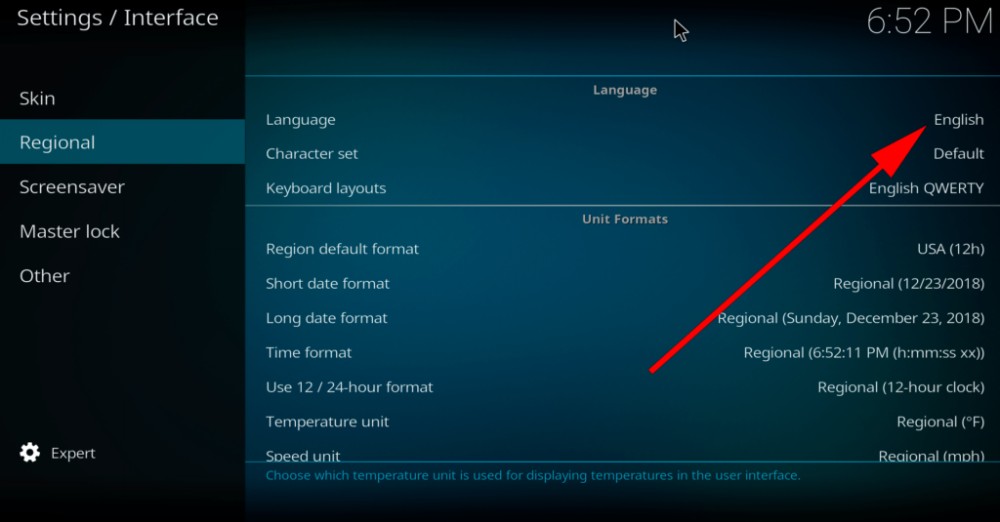
Изборът на езика в програмата IP-Television
Както можете да видите, добавянето. Не трябва да има и проблеми с друг софтуер, тъй като всички действия се извършват съгласно един принцип. Източникът, от който се излъчва телевизорът, е или адресът на URL, или файлът m3u, изтеглено на Android устройство.
Как да инсталирам IPTV M3U на префикс T2
Собствениците на етеричните приемници на DVB-T2 също често мислят за свързване на IPTV за разширяване на списъка с телевизионни канали без ненужни разходи за оборудване. За успеха на процедурата е необходимо да се гарантира стабилна връзка с Интернет с проводник или безжичен начин и да се изтегли избора на канали, които първо трябва да бъдат проверени за уместност на компютъра.
Помислете как да инсталирате лист-вепт на префикса T2:
- Намерете желания избор на канали и го изтеглете на USB устройството.
- За да изтеглите изтегления файл с адреси на потоци, трябва да поставите USB флаш устройство в приемника (по -добре е да използвате конектора на тунера за свързване на предния панел).
- В менюто Префикс изберете "Интернет - IPTV" и натиснете синия бутон на дистанционното управление. В прозореца, който се отваря, изберете файл, съдържащ списък с канали.
Ако е необходимо, премахнете плейлиста на приемника, например поради без значение, това може да стане чрез менюто на префикса. За да извършите процедурата в секцията IPTV, отидете в списъка с канали, след като го изберете под него, ще се появи зеленият бутон за изпълнение, което подсказва, че чрез натискане на зеления бутон на дистанционното управление ще бъде почистен.
Много често много телевизионни канали не работят. Това се дължи на факта, че собствениците на станциите са блокирани от достъп до безплатно възпроизвеждане на съдържание или адреси на източници на директно излъчване се променят, докато свежи активни връзки към потоци редовно се появяват в мрежата. И така, списъците постоянно трябва да се актуализират, да търсят свежи и това е минус за изтегляне на безплатни опции. Ситуацията е различна при избора на услуга на доставчика, приложението ще разкрие промени и ще зададе необходимите актуализации за видео потока. Между другото, можете да създадете свои собствени колекции с помощта на обикновен текстов редактор, същият тетрадка на Windows.
- « Методи за блокиране на LinkedIn в Русия
- Корекция на грешка, която възниква на входа на акаунта, който вашият компютър не е онлайн »

